Ajouter des dossiers publics aux favoris dans Outlook sur le web
Pour accéder à leurs dossiers publics Outlook définis comme favoris, les utilisateurs doivent aussi les ajouter à leurs favoris dans Outlook sur le web. Le client Outlook ne synchronise pas automatiquement les dossiers publics avec Outlook sur le web.
- Pour ajouter un dossier public dans Outlook sur le web, cliquez avec le bouton droit de la souris sur Dossiers, puis choisissez Ajouter un dossier public aux favoris. Recherchez le dossier et cliquez sur Ajouter.
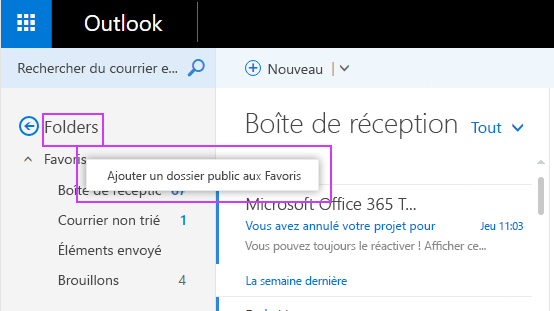
Cliquez avec le bouton droit de la souris sur le dossier public que vous souhaitez ajouter aux Favoris, puis sélectionnez Ajouter aux favoris…
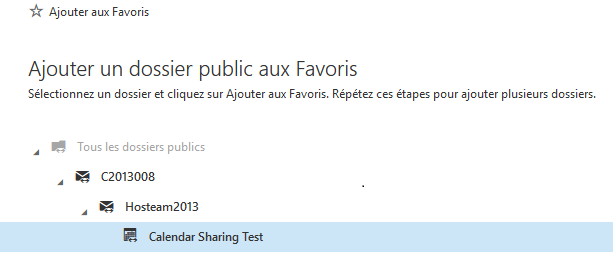
Cliquez sur l’onglet Calendrier en haut à droite de l’accueil pour vérifier que le calendrier partagé est bien ajouté.
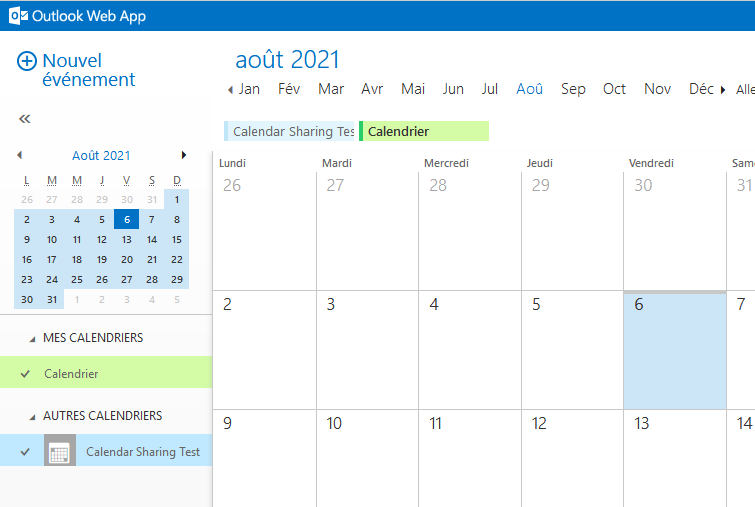
Les utilisateurs peuvent alors utiliser Outlook sur le web pour effectuer les tâches suivantes dans leurs dossiers publics Calendrier, Contacts ou Messagerie favoris :
- Créer des éléments dans les dossiers publics
- Récupérer des éléments
- Mettre à jour des éléments
- Supprimer des éléments
Important
Il existe plusieurs types de dossiers publics. Pour que les utilisateurs puissent travailler avec un dossier public favori dans Outlook sur le web, le dossier public doit être de type éléments de Courrier, éléments de Calendrier ou éléments de Contact.
Ajout de dossiers publics aux favoris dans Outlook
- Dans Outlook, accédez au mode d’affichage dossiers. Cliquez sur les trois points sur la barre de navigation, puis cliquez sur Dossiers.

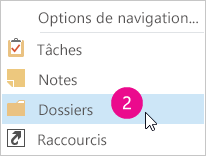
- Les utilisateurs disposant de clients Outlook 2010 peuvent cliquer sur Dossiers en bas du volet de navigation.
- Si nécessaire, faites défiler jusqu’au nœud Dossiers publics dans le volet de navigation. Cliquez pour développer le dossier Tous les dossiers publics.
- Cliquez avec le bouton droit de la souris sur le dossier public que vous souhaitez ajouter aux Favoris, puis sélectionnez Ajouter aux favoris… Notes Par défaut, le dossier Favoris se trouve directement sous le dossier Tous les dossiers publics dans la barre de navigation.
- Dans la boîte de dialogue Ajouter aux Favoris, vous pouvez renommer le dossier pour vos Favoris uniquement. Cliquez sur Ajouter pour ajouter le dossier aux Favoris.